
翰文进度计划软件功能特色
1.鼠标绘图
用电脑鼠标直接画图,也可以用鼠标修改或删除画线。
2.辅助工作
在网络图中,在整个施工期间,将有水电安装等工作。此作品不能作为主线使用,可以设置为辅助作品。
3.工作分工
合并和分割任务,拆分重要而复杂的任务,将简单的任务合并在一起。
4. 显示打印
图纸上显示的字体和线条是用打印机打印出来的,打印出来的内容是一样的,不会有什么变化。
5. 资源规划
在一个项目开始时,进行资源分配,并形成一个计划,将每个部分使用的资源进行细分。
6. 编辑条形图的工作参数水平图由网络图自动生成。我们还可以编辑自动生成的水平图,包括添加和删除作业,以及修改作业信息。点击右侧工具栏中的“编辑”,移动鼠标在某个作业上双击鼠标左键,在弹出的“作业信息框”中,修改作业名称、时间、作业类型、工程数量,资源等。它还实时计算关键行,非常直观。
翰文进度计划软件安装步骤
1、在本站下载翰文进度计划软件,会得到一个压缩包,解压它找到.exe执行文件,双击运行就会打开如下图的安装向导;
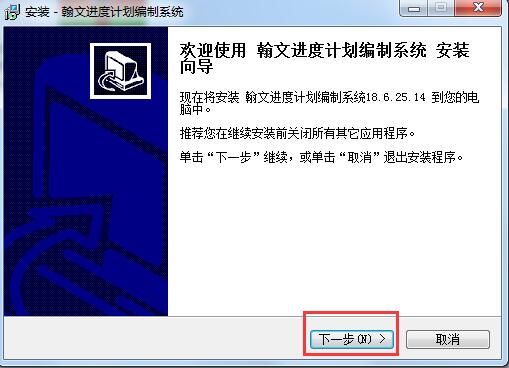
2、接着阅读翰文项目进度计划编制及管理系统安装许可协议,勾选”我同意此协议“选项,点击”下一步“继续安装;
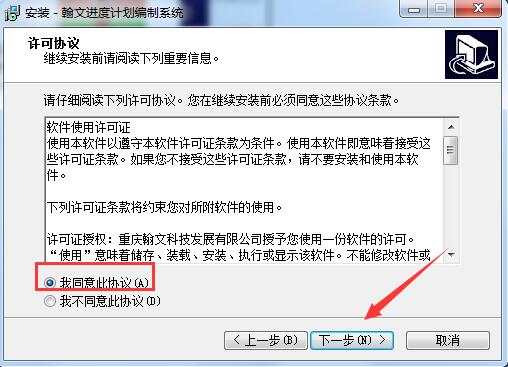
3、选择目标位置,默认是安装在C盘的,这里我们选择自定义安装,点击路径后面的“浏览”按钮,之后在打开的弹框中为翰文进度计划编制系统选择一个合适的安装位置点击确定即可。返回界面可看到路径已修改为自己定义的了,再点击“下一步”继续安装;
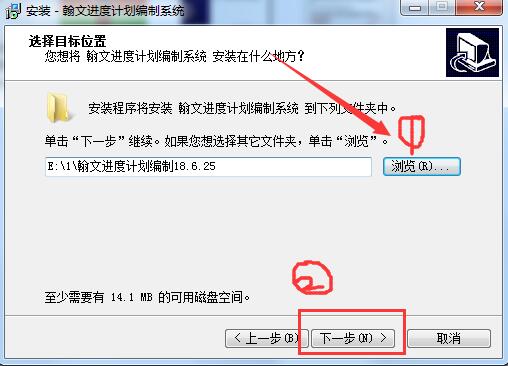
4、然后为软件选择开始菜单文件夹(安装程序现在将在下列开始菜单文件夹中创建程序的快捷方式),你可以点击“下一步”继续,或单击“浏览”按钮选择其它文件夹。这里选择默认就好,点击“下一步”继续安装;
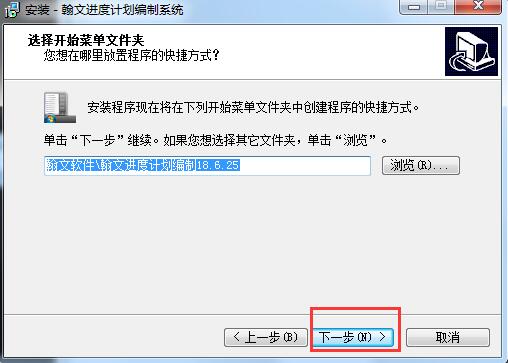
5、选择附加任务,为软件创建桌面快捷方式,默认是勾选,为了方便以后可快速打开翰文进度计划编制系统选择默认就好了。点击“下一步”继续;
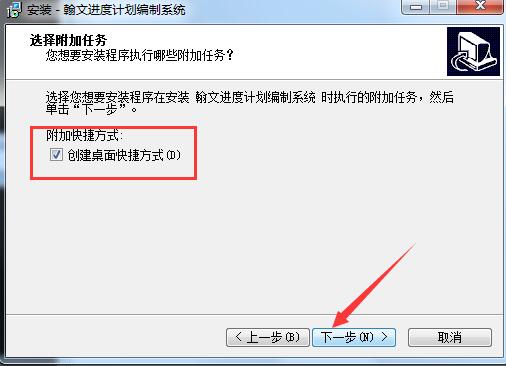
6、确认为软件设置的内容,开始准备安装,点击“安装”;
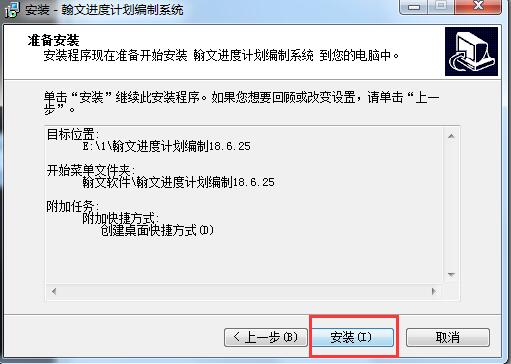
7、等待安装,翰文项目进度计划编制及管理系统安装非常快,请耐心等待。(在安装过程中请不要做其它操作,防止安装出现错误。)
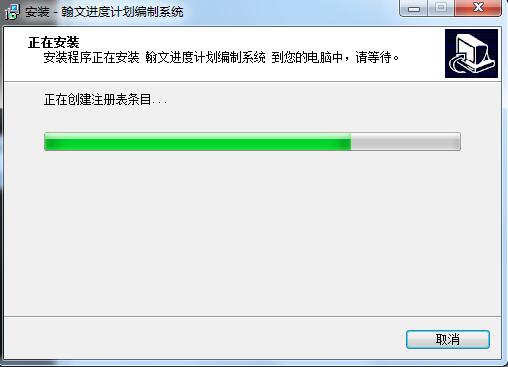
8、不一会就会看到翰文进度计划编制系统安装成功了,如下图所示,点击“完成”退出安装向导。
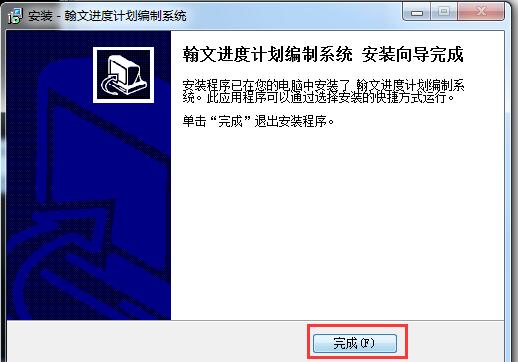
安装小结:在本站下载后解压文件打开exe文件,双击打开进入安装向导,根据提示按步骤进行安装,可选择默认安装地址为C盘,也可以点击浏览自定义安装地址,选择好软件的开始菜单文件夹,创建好桌面快捷方式后进入安装过程,耐心等待后即安装完成。
翰文进度计划软件使用方法
1、首先我们进入翰文排程计划软件的界面。如果想打开之前做过的项目进度表,可以直接按住鼠标左键拖到编辑区再松开,可以快速看到项目详情。
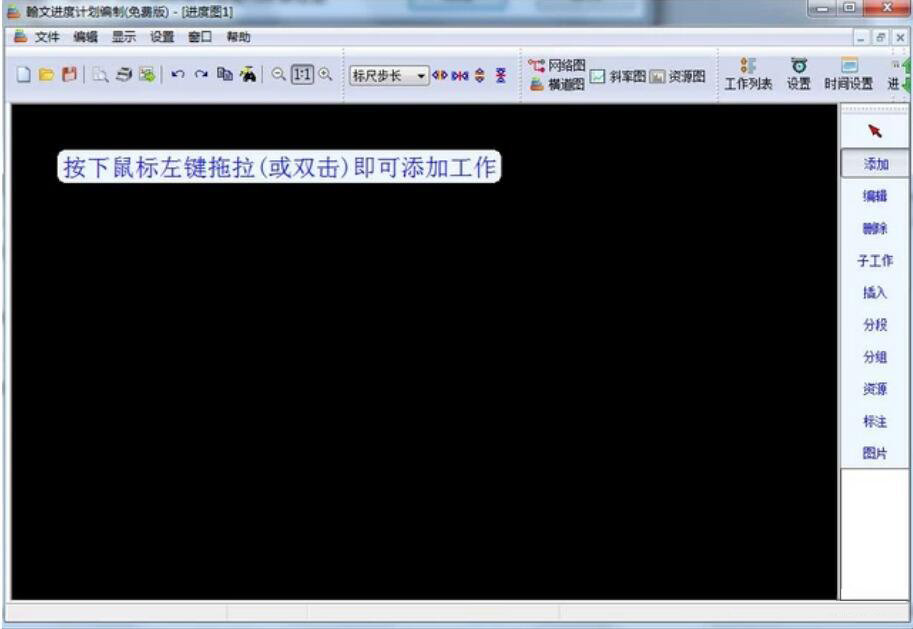
2、若想创建新的项目表,我们也可以点击界面左上方的“新建”按钮,用翰文进度计划软件创建一个新的项目计划表。
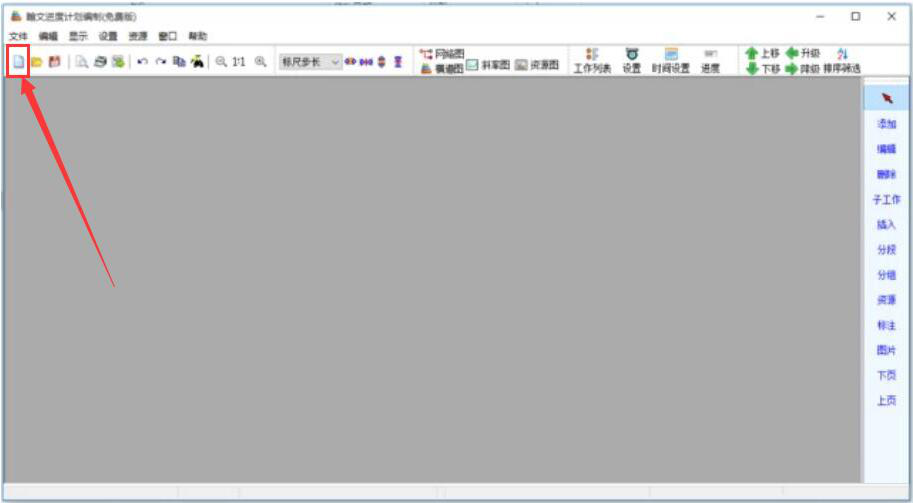
3、点击后,翰文进度计划软件会弹出工程信息窗口。键入相关标题、设置开始时间、时间精度、样式和选择绘图模式,再点击“确定”按钮。
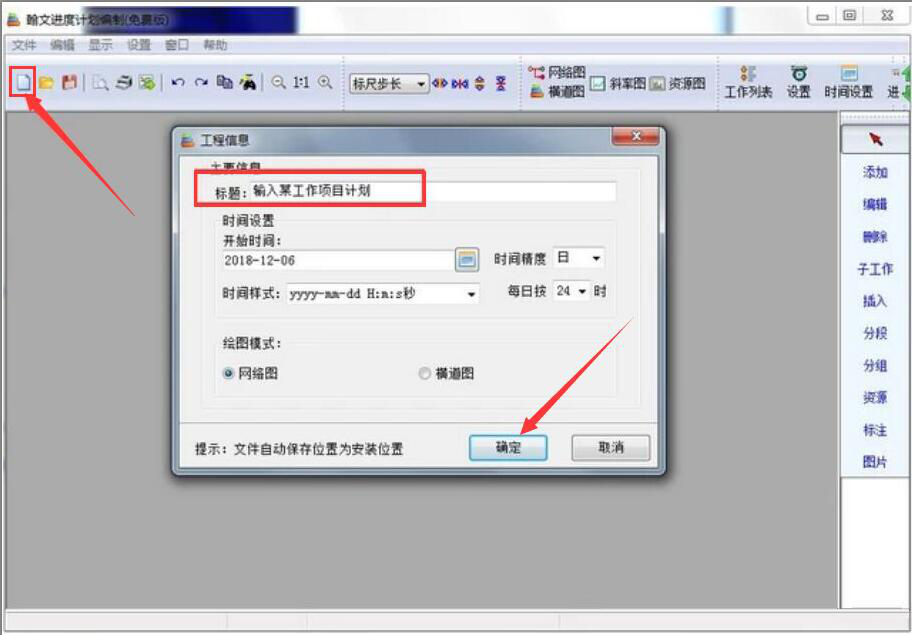
4、紧接着,我们便可以在翰文进度计划软件中看到自己创建的项目进度计划表了。表格右侧区域是相关功能模块,有编辑、删除、子工作等,供大家自行根据计划来选择。

5、若想修改,则点击“编辑”按钮,翰文进度计划软件会弹出工作信息(修改工作)窗口,我们可以重新设置工作名称、持续时间、类型等等,再点击“确定”按钮。
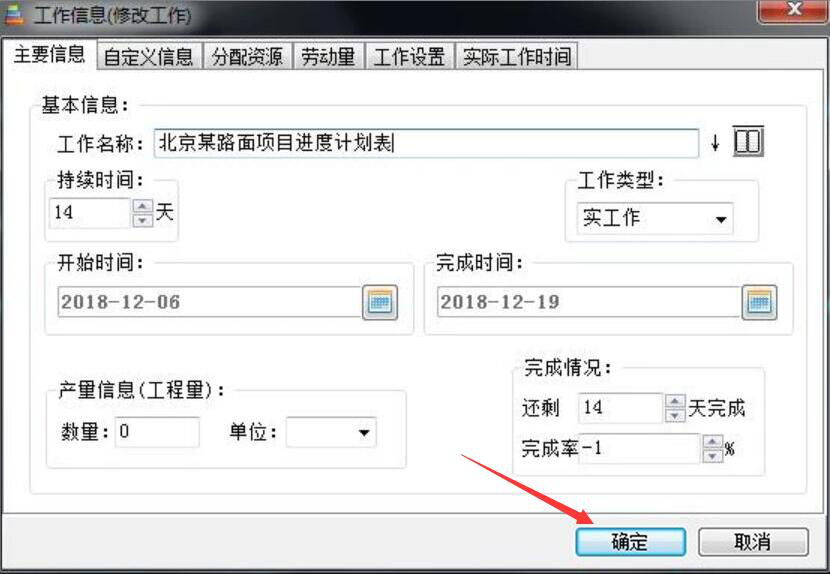
6、接着,回到翰文进度计划软件,便可以看到项目计划的内容已经改正过来了。

如果要制定项目进度表,可以使用翰文进度表软件来实现。而且,在使用翰文排班软件时,您还可以随时进行排班调整,方便又快捷。

翰文进度计划软件常见问题
1、如何用翰文进度计划编制软件绘制施工网络图?
一、首先要知道有绘图工具,所以我们第一步要有绘图软件,在网站上下载翰文绘图软件。这是第一步,也是必要的一步。
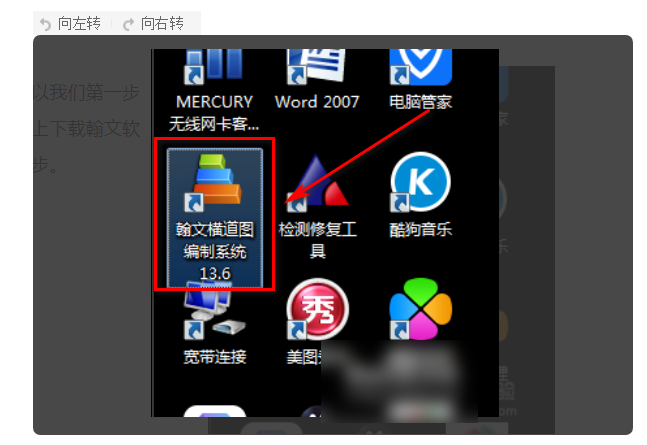
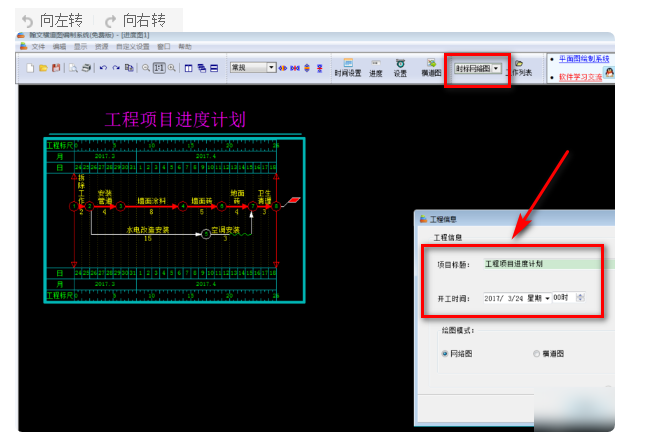
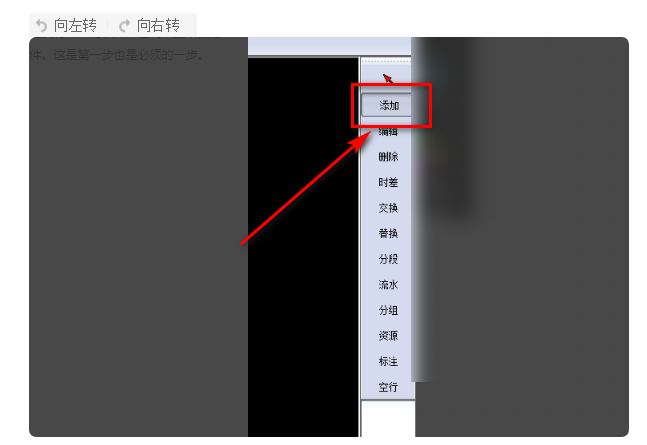
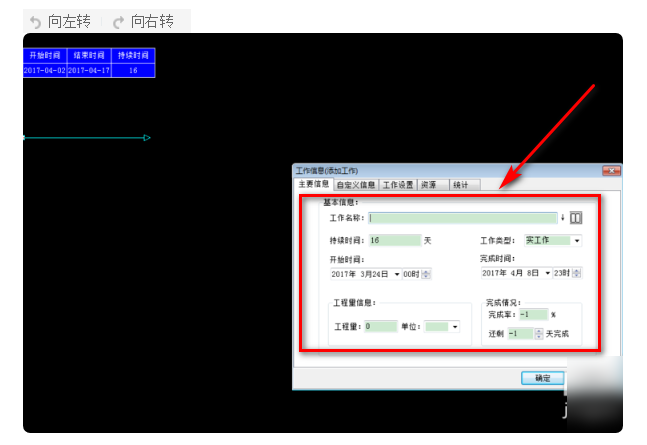
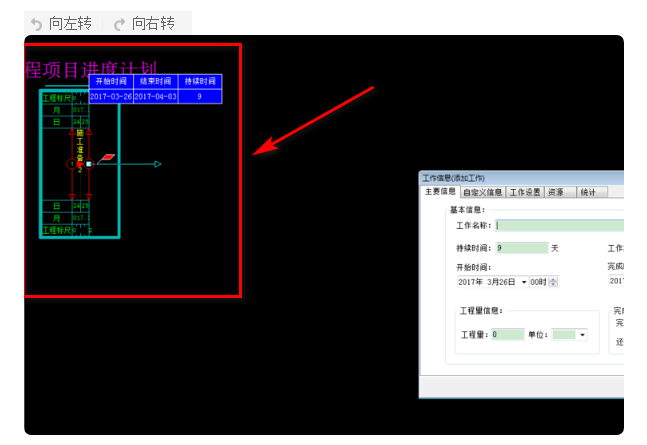

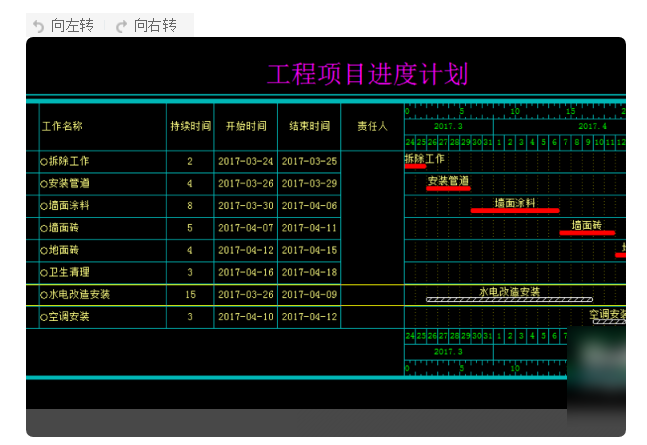

2、瀚文进度计划怎样转成EXCEL
首先要有编制好的进度计划文件,点击文件然后选择导出为EXCEL格式文件就可以实现了。具体的操作方法如下:
1、首先打开翰文进度计划制作软件。
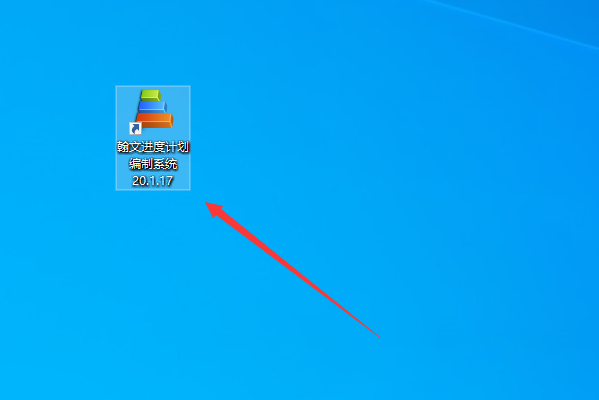
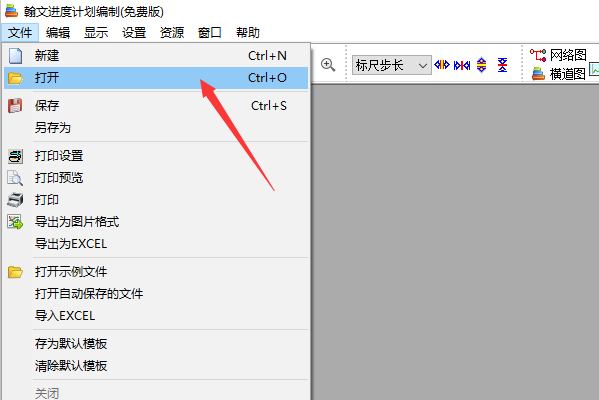
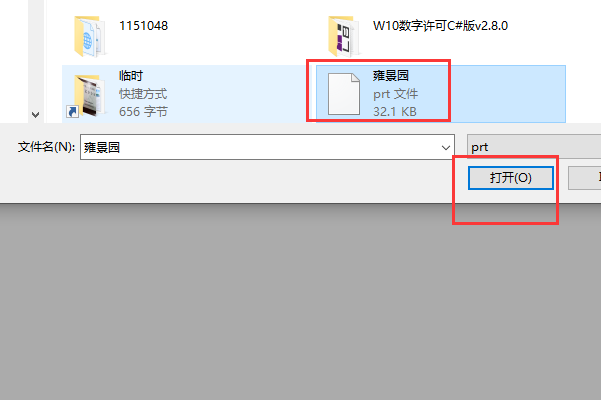
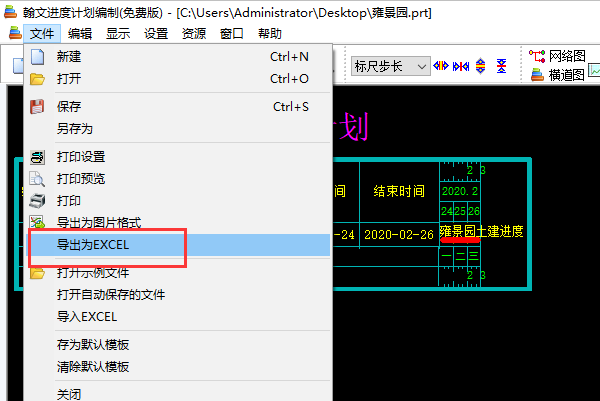
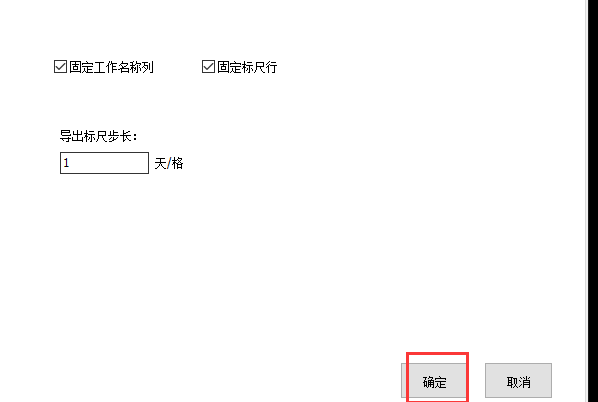
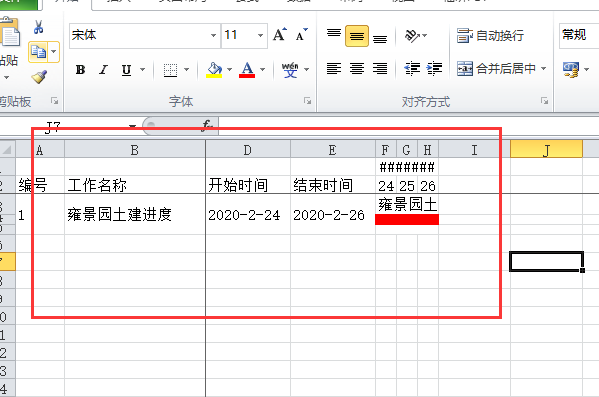

翰文进度计划软件更新日志
1.将bug扫地出门进行到底
2.有史以来最稳定版本
华军小编推荐:
翰文项目进度计划编制及管理系统非常不错的一款软件,能够解决很多的麻烦,本站还提供.NET、批量小管家、云机管家、快速隐藏任务栏图标工具、安卓模拟器大师等供您下载。












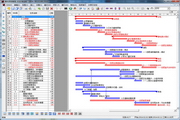






























有用
有用
有用